Funkcija HomeGroup ir Microsoft vienkāršots risinājums, lai nodrošinātu failu koplietošanas iespējas starp visiem mājas tīkla datoriem. Izmantojot HomeGroup, varēsiet koplietot fotoattēlus, mūzikas un video failus, dažādus biroja dokumentus un pat printerus. Varat arī atļaut citiem ģimenes locekļiem mainīt failus, kurus esat kopīgojis. Šajā rakstā mēs redzēsim, kā Windows 10 pievienot HomeGroup darbvirsmas ikonu.
![]()
Pirms turpināt, pārliecinieties, vai tīkla atrašanās vietas tips ir iestatīts uzPrivāts (mājas). Pretējā gadījumā atklāšana un piekļuve tiks ierobežota, un mājas grupas ikonanebūs redzama darbvirsmā. Jūs nevarēsiet pārlūkot Windows tīklu no citiem personālajiem datoriem un to akcijām. Lūdzu, skatiet šādus rakstus:
Reklāma
kā izdarīt krāsainu tekstu nesaskaņās
- Mainiet tīkla atrašanās vietas veidu (publisks vai privāts) operētājsistēmā Windows 10
- Mainiet tīkla atrašanās vietas veidu, izmantojot sistēmu PowerShell operētājsistēmā Windows 10
- Pievienojiet tīkla atrašanās vietas tipa konteksta izvēlni operētājsistēmā Windows 10
Piezīme: Kad esat iestatījis tīkla atrašanās vietas veidu kā Privāts, Windows 10 automātiski parāda mājas grupas ikonu File Explorer navigācijas rūtī. Ja jūs neizmantojat funkciju HomeGroup un nevēlaties redzēt tās ikonu, skatiet kā to atspējot un noņemt HomeGroup no Windows 10 File Explorer .
Lai pievienotu darbvirsmas ikonu HomeGroup operētājsistēmā Windows 10 , rīkojieties šādi.
- Atveriet Reģistra redaktora lietotne .
- Pārejiet uz šo reģistra atslēgu.
HKEY_CURRENT_USER Software Microsoft Windows CurrentVersion Explorer HideDesktopIcons NewStartPanel
Uzziniet, kā pāriet uz reģistra atslēgu ar vienu klikšķi .
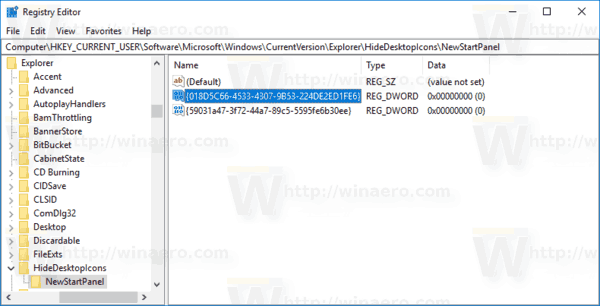
- Labajā pusē modificējiet vai izveidojiet jaunu 32 bitu DWORD vērtību ar nosaukumu “{B4FB3F98-C1EA-428d-A78A-D1F5659CBA93}”. Pēc noklusējuma tā vērtības dati tiek uzskatīti par 1, kas nozīmē, ka HomeGroup ikonu jāslēpj no darbvirsmas. Iestatiet to uz 0, lai darbvirsmas ikona Bibliotēkas būtu redzama.
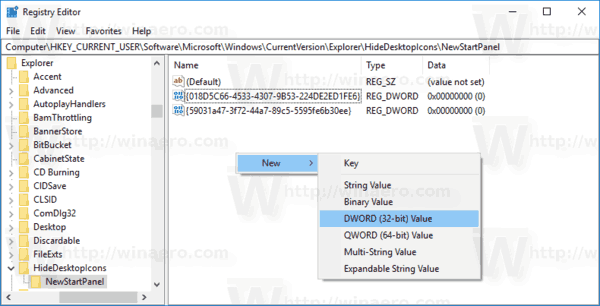
Piezīme: Pat ja esat darbojas 64 bitu Windows jums joprojām ir jāizveido 32 bitu DWORD vērtība. - Nospiediet F5 uz darbvirsmas, lai to atsvaidzinātu. Ikona parādīsies uzreiz.
![]()
kā pievienot lietotnes uz
Lai ietaupītu laiku, varat lejupielādēt šādus lietošanai gatavus reģistra failus.
Lejupielādējiet reģistra failus
Padoms: Windows 10 darbvirsmai varat pievienot noderīgu konteksta izvēlni HomeGroup. Tas ļaus jums pārvaldīt savas HomeGroup opcijas, skatīt paroles, koplietot bibliotēkas vai novērst savienojuma un koplietošanas problēmas. Lūk, kā tas izskatās:
![]()
at & t klientu lojalitātes numurs
Lai pievienotu konteksta izvēlni HomeGroup, lūdzu, skatiet rakstu
Pievienojiet mājas grupas kontekstizvēlni operētājsistēmā Windows 10
Tieši tā.









